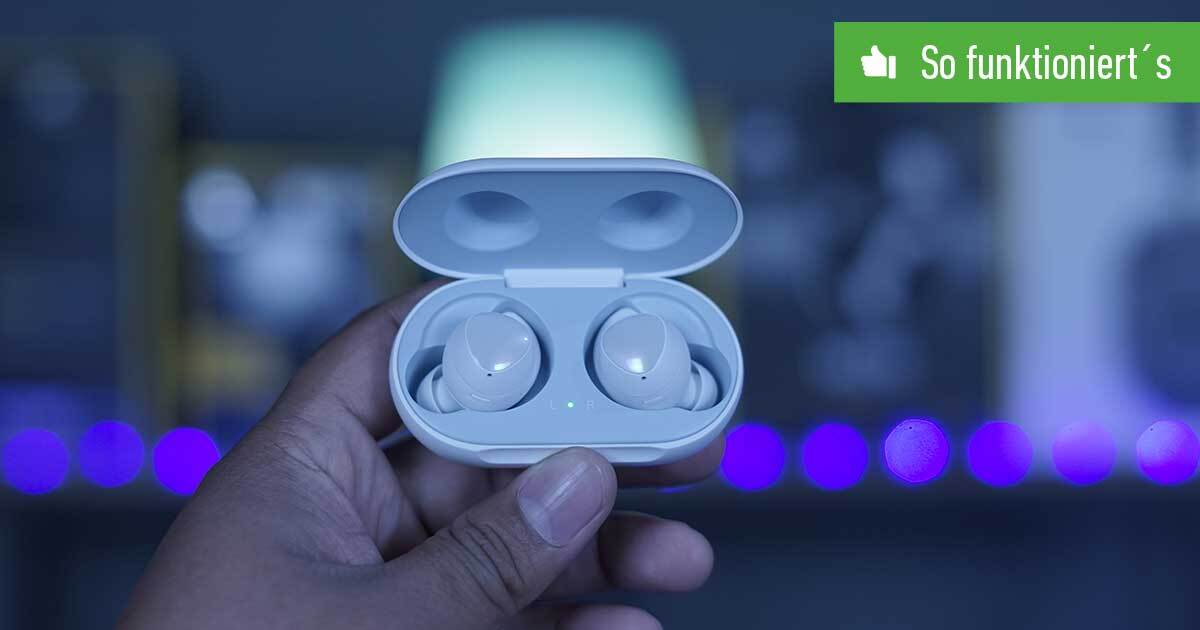Inhaltsverzeichnis
Die Galaxy Buds, Galaxy Buds Plus und Galaxy Buds Live sind Samsungs Antwort auf Apples AirPods. Wenn Dir die AirPods nicht passen, lassen sich alternativ auch die Samsung-Kopfhörer mit dem iPhone koppeln. Wir zeigen Dir, wie Du die Samsung Galaxy Buds mit dem iPhone verbinden kannst.
Apple ist dafür bekannt, dass die eigenen Produkte untereinander besonders gut funktionieren und dadurch meist zusätzliche Features bieten, die im Zusammenspiel mit anderen Geräten nicht verfügbar sind. Auch Samsungs In-Ear-Ohrhörer funktionieren reibungsloser mit Smartphones des Herstellers. Dennoch kannst Du die Galaxy Buds mit dem iPhone verbinden und als Bluetooth-Kopfhörer nutzen.
Samsung Galaxy Buds mit iPhone koppeln: Anleitung – So funktioniert’s
Die erste Generation der In-Ears, Samsung Galaxy Buds, kannst Du nur als allgemeine Bluetooth-Kopfhörer mit dem iPhone verbinden – Schnellkopplung und Zusatzoptionen über eine App gibt es hier nicht. Dafür gehst Du folgendermaßen vor:
- Setze Deine Ear-Buds in das Ladecase und lasse es aufgeklappt.
- Öffne die Einstellungen auf Deinem iPhone.
- Tippe auf den Menüpunkt Bluetooth.
- Aktiviere hier Bluetooth über den Regler, falls Du dies noch nicht getan hast.
- Unter Andere Geräte sollten nun die Bluetooth-Kopfhörer auftauchen.
- Tippe auf den Eintrag, um die Galaxy Buds mit dem iPhone zu koppeln.
Nachdem die Ohrhörer mit Deinem iPhone gekoppelt sind, kannst Du den Akkustand auch im Batterie–Widget überprüfen.
Samsung Galaxy Buds Plus & Galaxy Buds Live mit iPhone verbinden: Anleitung mit App
Für die Galaxy Buds Plus und die neuen Galaxy Buds Live hat Samsung auf dem iPhone sogar eine eigene App bereitgestellt. Mit der Anwendung bekommst Du mehr Informationen zum Akkustand und Kontrolle über den Klang oder Zusatzfeatures, wie die Wiedergabe von Umgebungsgeräuschen. Um die Kopfhörer mit der App und dem iPhone zu koppeln, gehst Du so vor:
- Verbinde zunächst die Galaxy Buds Plus oder Buds Live wie oben beschrieben mit dem iPhone. Lasse das Ladecase weiterhin aufgeklappt.
- Lade nun die Samsung-Galaxy-Buds-App aus dem App Store auf Dein Smartphone herunter.
- Starte die App und folge den Anweisungen auf dem Bildschirm, bis Du Dein Modell auswählen kannst.
- Akzeptiere Berechtigungsanfragen, falls diese angezeigt werden.
- Nachdem der Setup-Prozess abgeschlossen ist, kannst Du Deine Galaxy Buds Plus oder Buds Live in vollem Umfang verwenden und konfigurieren.
Theoretisch kannst Du die In-Ears direkt benutzen, nachdem Du sie mit dem iPhone über die Bluetooth-Einstellungen gekoppelt hast. Für den vollen Funktionsumfang und ein reibungsloses Setup empfehlen wir Dir, erst danach die Galaxy-App herunterzuladen und einzurichten.